Как использовать генератор изображений DALL•E 2 AI
Как только вы научитесь использовать генератор изображений DALL•E 2 AI, ничто больше не будет сдерживать ваше воображение. Это программное обеспечение ИИ от Open AI, команды разработчиков Chat GPT, может генерировать изображения из текстовых подсказок, как и другие инструменты ИИ, но самое интересное (или пугающее) то, что вы можете редактировать реальные фотографии и смешивать изображения, созданные ИИ, стирая границы между реальностью и реальностью. творчества.Чтобы начать, вам необходимо создать учетную запись на Открытый ИИ Веб-сайт. Это быстро и бесплатно, хотя вам нужно будет заплатить после первых 50 или около того творений. Вот руководство о том, как использовать DALL•E 2 для создания изображения из текстовой подсказки и редактирования ваших собственных уже существующих изображений.
Как использовать ДАЛЛ•Е 2
Прежде чем мы начнем, небольшое замечание: стоит помнить, что DALL•E 2 в настоящее время находится в стадии бета-тестирования. Его можно использовать, но вы можете ожидать, что некоторые функции пока не работают идеально. С этим в сторону, при условии, что вы создали свою учетную запись OpenAIвот как использовать DALL•E 2.
Как использовать DALL•E 2 для создания изображения из текста
1. Войдите в свою учетную запись и выберите строку поиска. 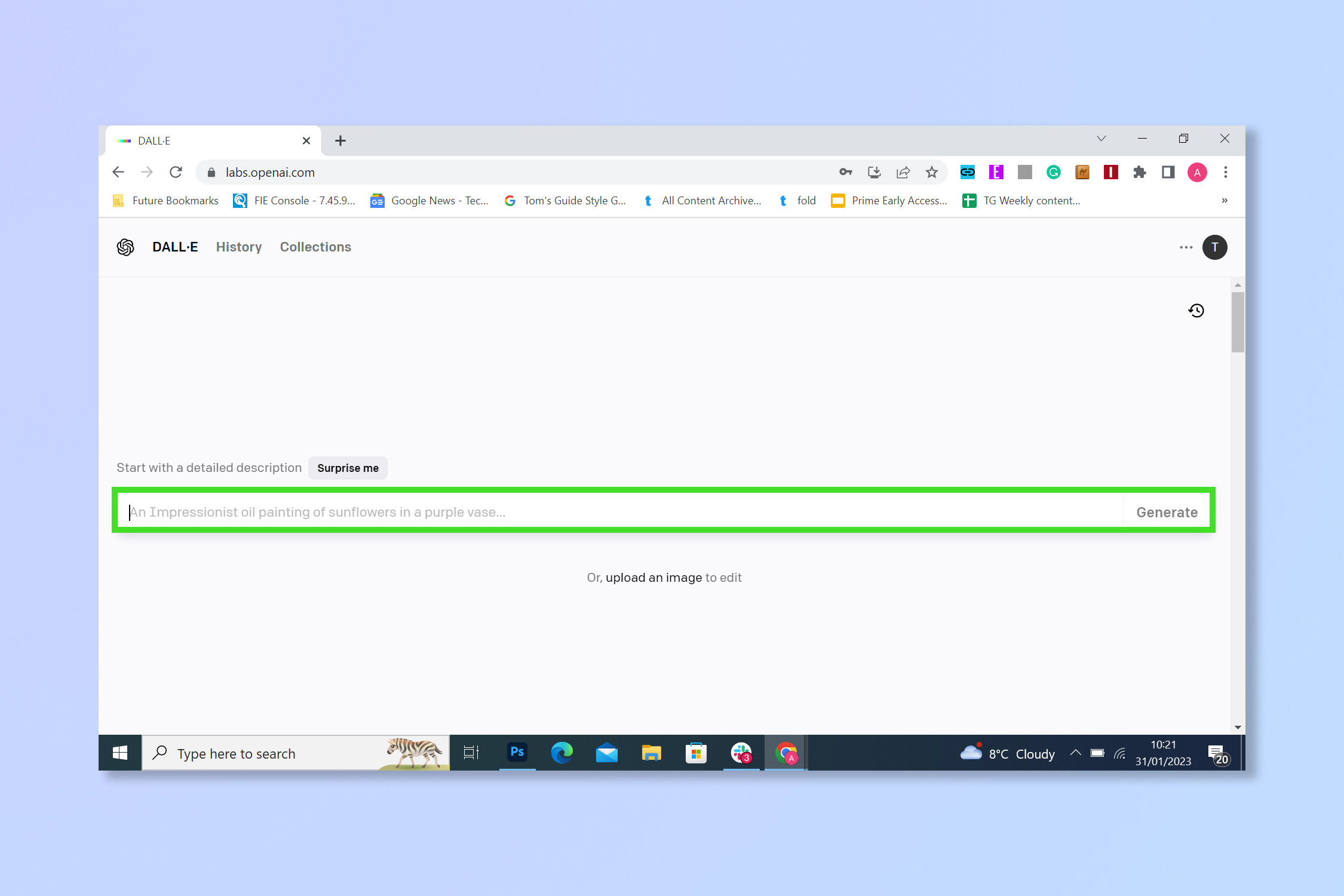 2. Введите приглашение. Чем больше деталей здесь, тем лучше вы можете детализировать и указать определенный стиль или художественный жанр. Когда вы закончите, выберите «Создать».
2. Введите приглашение. Чем больше деталей здесь, тем лучше вы можете детализировать и указать определенный стиль или художественный жанр. Когда вы закончите, выберите «Создать». 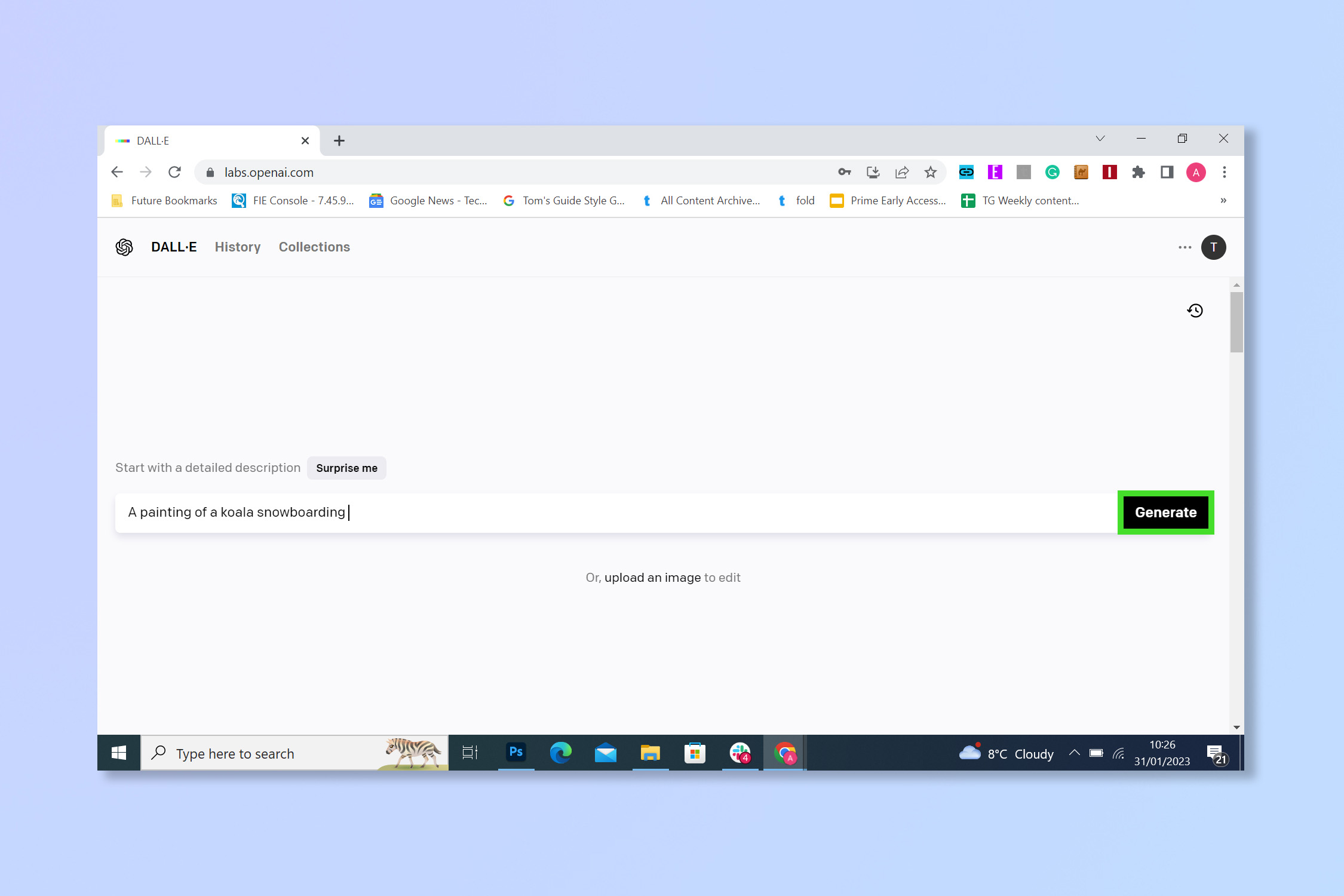 3. Подождите, пока сработает ИИ, а затем выберите один из четырех вариантов.
3. Подождите, пока сработает ИИ, а затем выберите один из четырех вариантов. 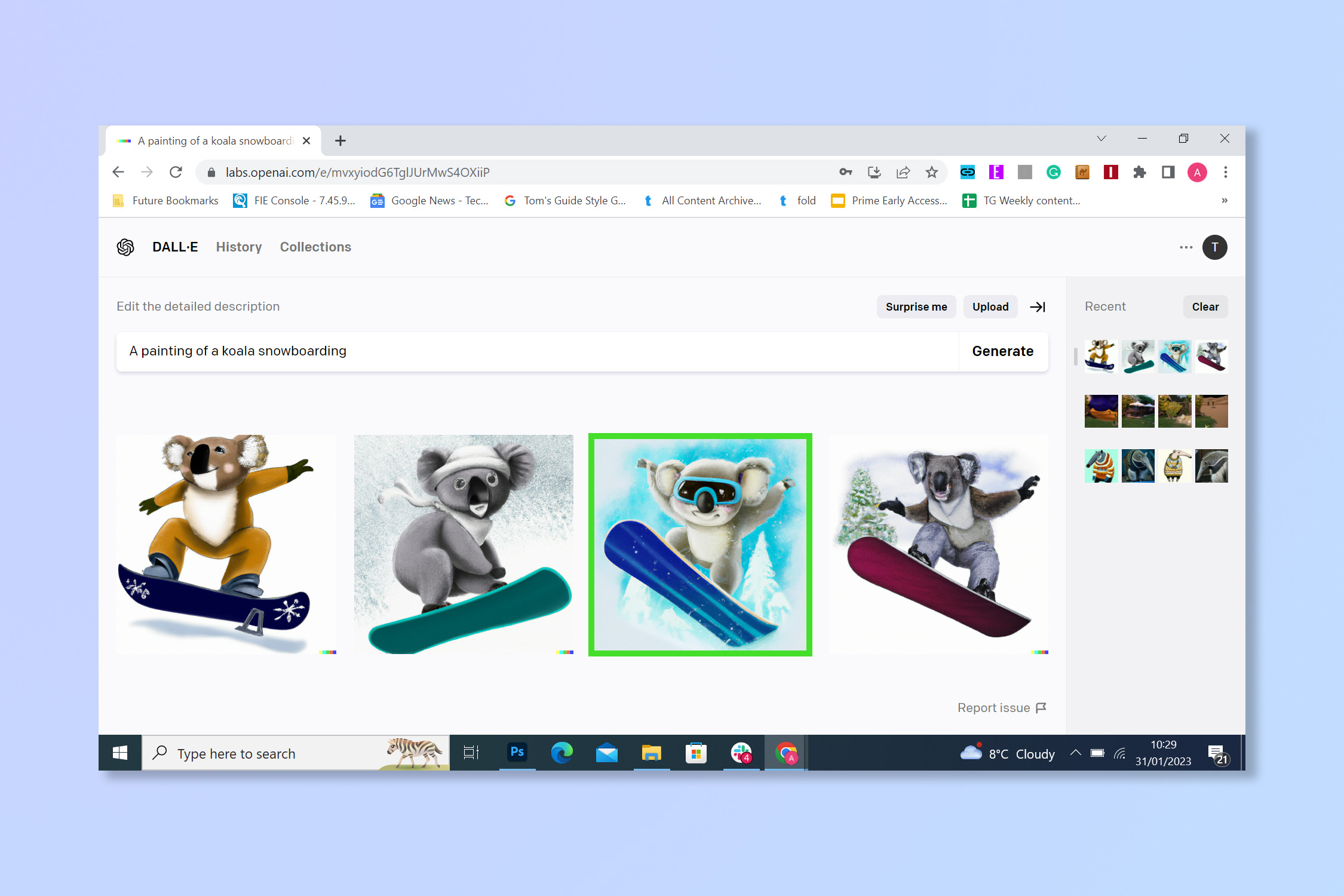 4. В варианте у вас есть два варианта: вы можете либо нажать «Сохранить», чтобы экспортировать изображение и завершить процесс, либо нажать «Редактировать», чтобы настроить изображение, о чем мы расскажем в разделе ниже.
4. В варианте у вас есть два варианта: вы можете либо нажать «Сохранить», чтобы экспортировать изображение и завершить процесс, либо нажать «Редактировать», чтобы настроить изображение, о чем мы расскажем в разделе ниже.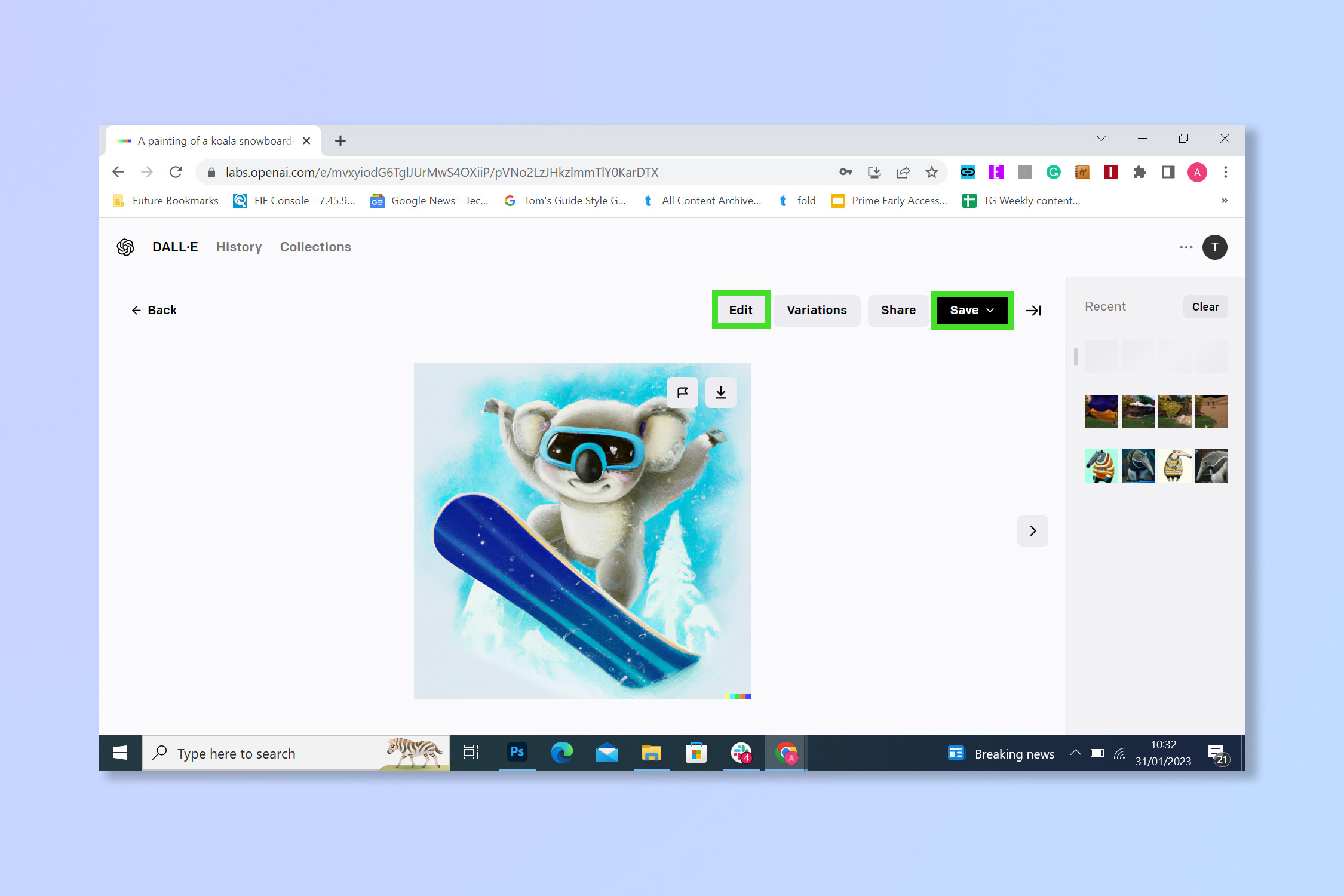
Как использовать DALL•E 2 для редактирования фото
DALL•E 2 позволяет вам брать существующие изображения, будь то реальная фотография или изображение, созданное искусственным интеллектом, из раздела выше, и дополнять его дополнительным содержимым, созданным искусственным интеллектом. Вот как.1. Если вы не редактируете только что созданное изображение, войдите в свою учетную запись и выберите «Загрузить изображение». 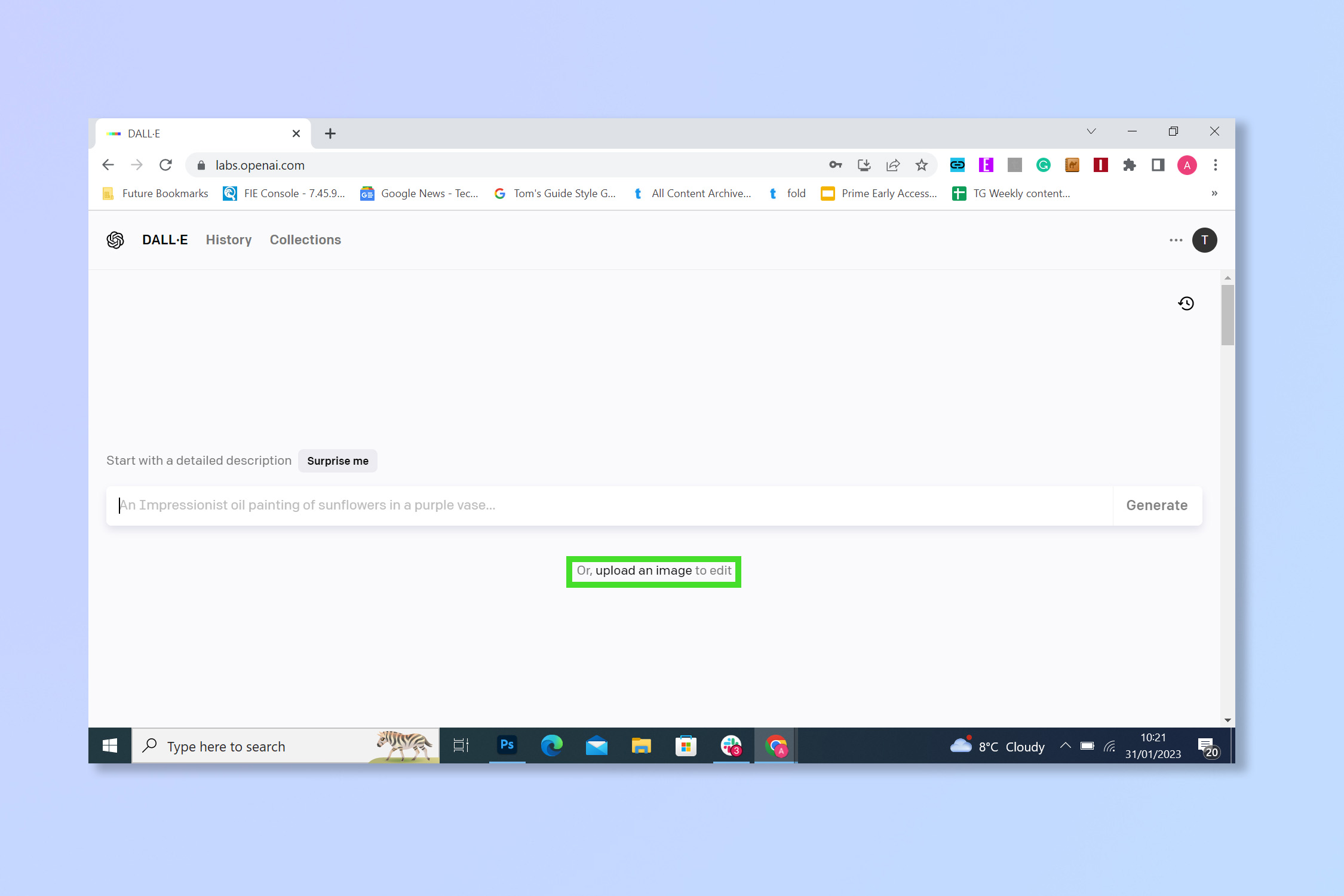 2. Выберите изображение, затем вам будет предоставлена возможность обрезать его и сфокусироваться на одном элементе, если хотите.
2. Выберите изображение, затем вам будет предоставлена возможность обрезать его и сфокусироваться на одном элементе, если хотите.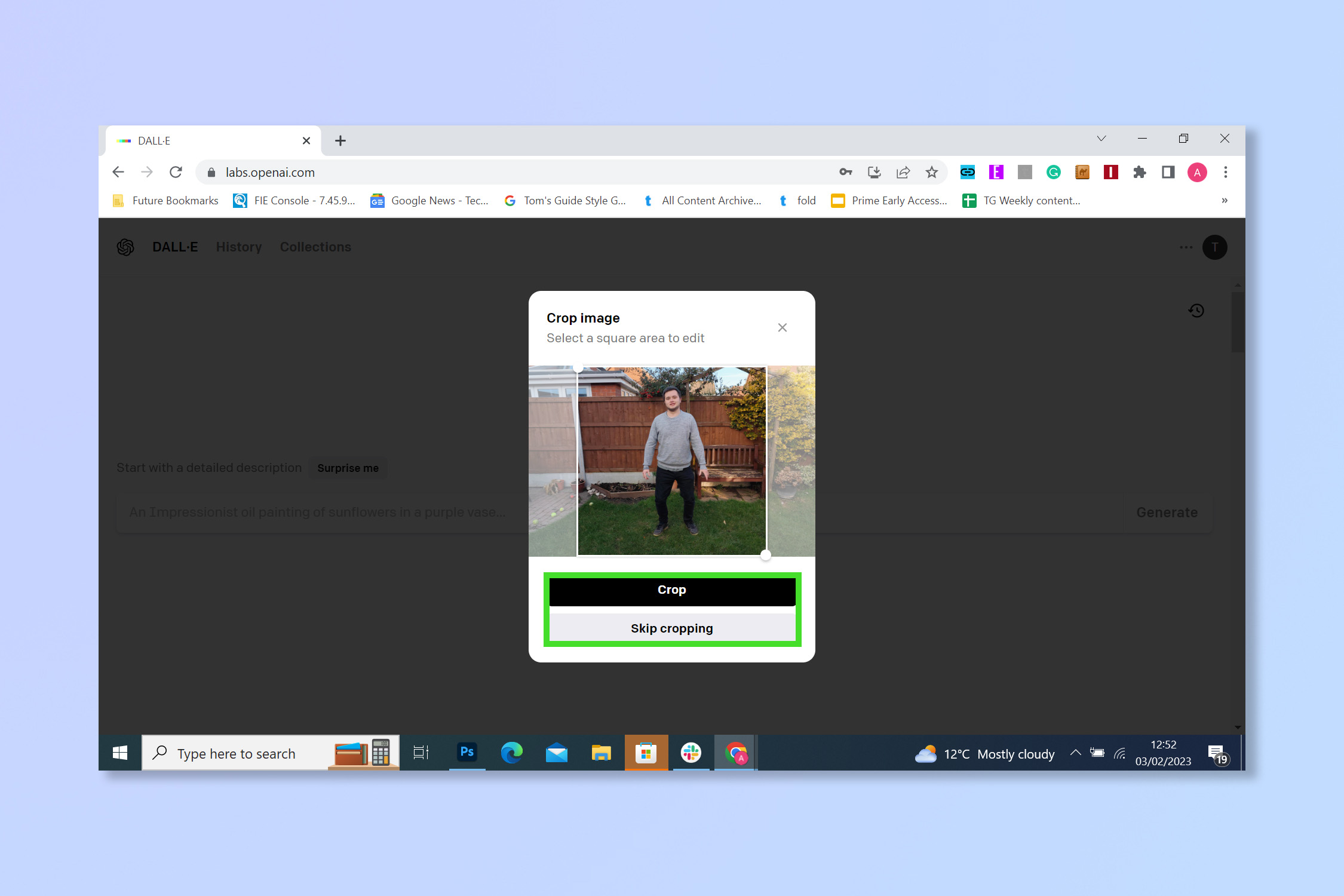 3. Чтобы начать редактирование, выберите «Редактировать изображение», а для создания AI-вариантов изображения выберите «Создать варианты».
3. Чтобы начать редактирование, выберите «Редактировать изображение», а для создания AI-вариантов изображения выберите «Создать варианты».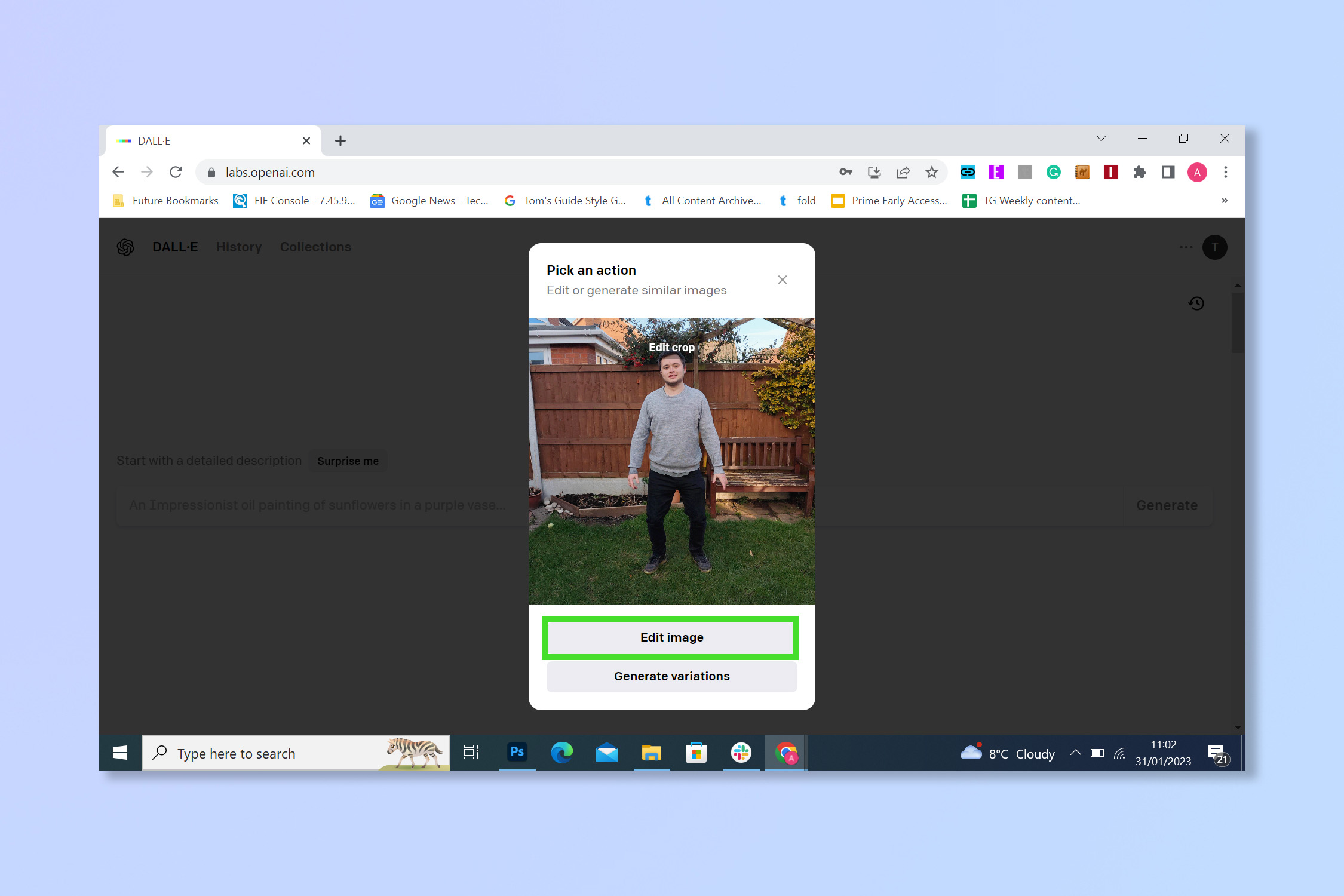 4. Чтобы добавить к фотографии новое изображение, созданное искусственным интеллектом, выберите Добавить кадр генерации.
4. Чтобы добавить к фотографии новое изображение, созданное искусственным интеллектом, выберите Добавить кадр генерации.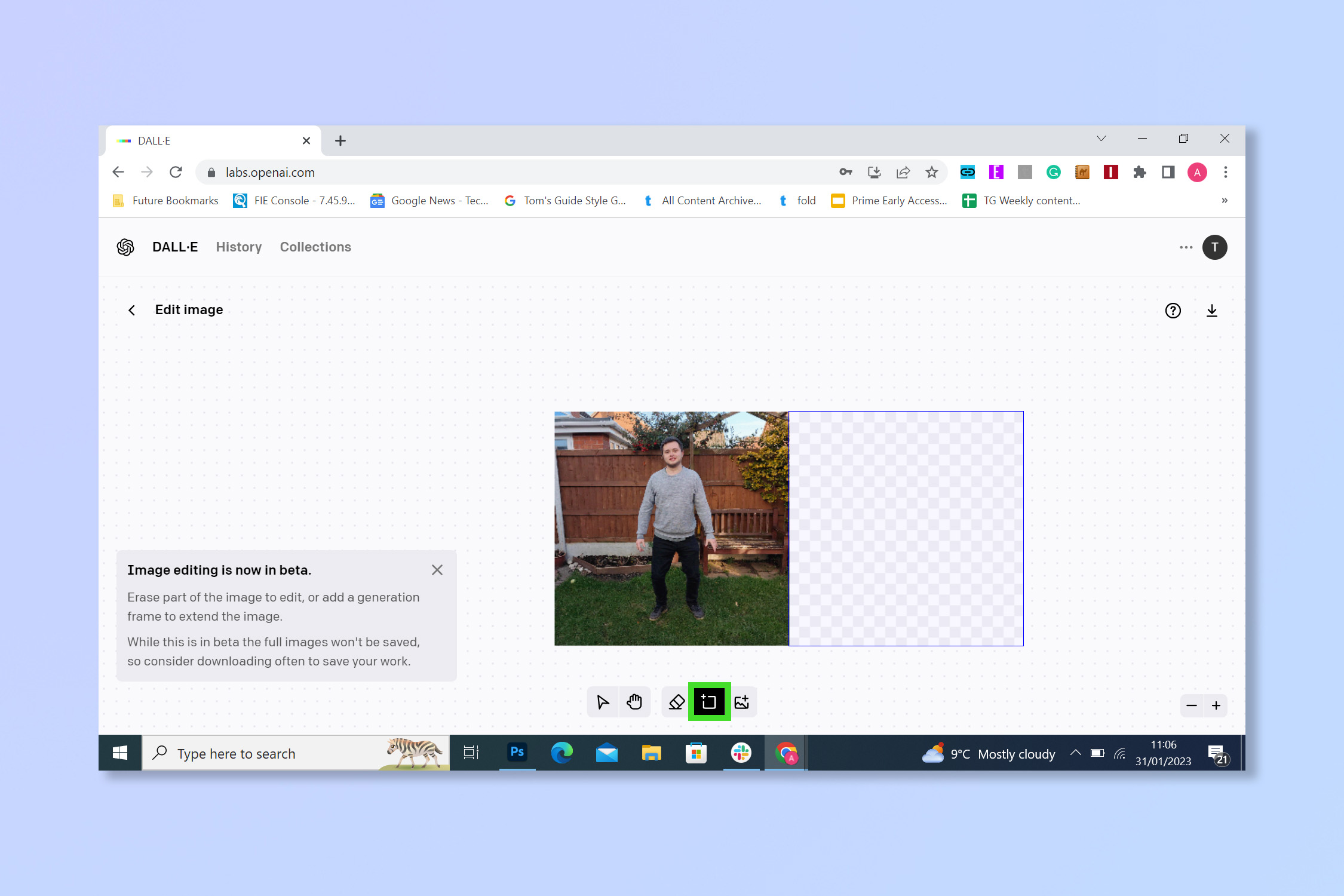 5. Расположите квадрат там, где вы хотите, затем введите приглашение (как в разделе генерации выше) и выберите «Создать». Чтобы смешать два изображения, убедитесь, что квадрат перекрывает исходное изображение, прежде чем создавать подсказку.
5. Расположите квадрат там, где вы хотите, затем введите приглашение (как в разделе генерации выше) и выберите «Создать». Чтобы смешать два изображения, убедитесь, что квадрат перекрывает исходное изображение, прежде чем создавать подсказку. 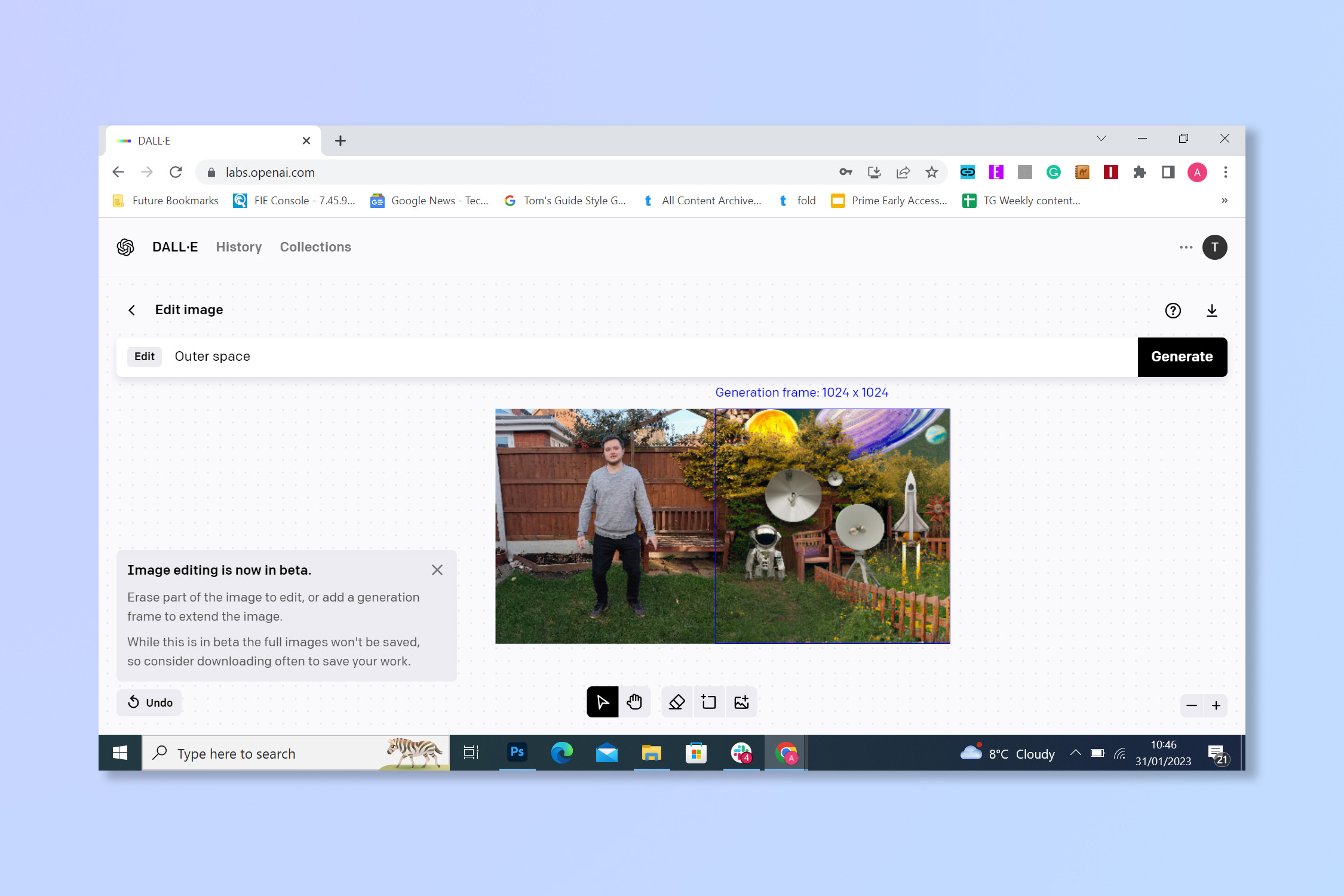 Ну вот, это только начало ваших приключений с искусственным интеллектом. Если вам интересно узнать о работе Open AI, ознакомьтесь с нашим интервью с Chat GPT, в нем, безусловно, есть что сказать.
Ну вот, это только начало ваших приключений с искусственным интеллектом. Если вам интересно узнать о работе Open AI, ознакомьтесь с нашим интервью с Chat GPT, в нем, безусловно, есть что сказать.
Если вы в восторге от искусственного интеллекта, почему бы не попробовать использовать Chat GPT или продолжить свои творческие исследования, используя Midjourney. Проявите свое воображение к своему iPhone и попробуйте использовать Starry AI на своем iPhone. Лучшие на сегодня предложения Logitech MX Master





